您是否曾经在安卓设备上执行某些操作时,因为不小心用手掌触摸屏幕而收到警告消息?您可以禁用此功能并快速继续您的任务。
要在 Android 上关闭意外触摸保护,请转到“设置”> “显示”>“意外触摸保护”。
下面,我们编写了一份全面的分步指南,向您展示如何在安卓设备上关闭意外触摸保护。我们还将探讨意外触摸保护不起作用的原因,并提供解决该问题的快速方法。
关闭 Android 上的意外触摸保护
如果您想知道如何关闭 Android 设备上的意外触摸保护,我们的以下三个分步方法将帮助您快速完成任务。
方法#1:关闭三星手机上的意外触摸保护
- 打开设置。
- 点击“显示”。
- 切换“意外触摸保护”旁边的按钮将其禁用。
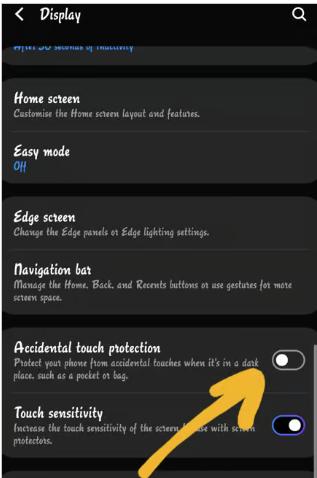
方法#2:关闭华为手机上的意外触摸保护
- 启动设置。
- 点击“辅助功能”。
- 关闭“误触预防”选项。
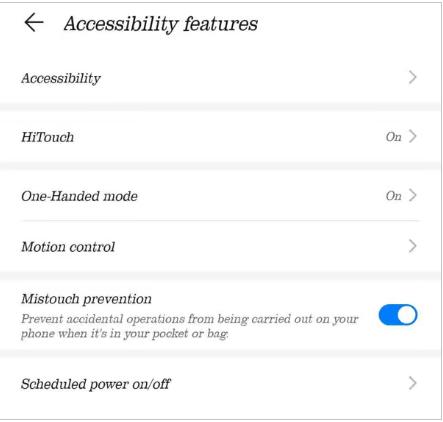
方法#3:关闭 OnePlus 手机上的意外触摸保护
- 打开设置。
- 点击“系统设置”。
- 点击“系统导航”。
- 切换“误触预防”旁边的开关。
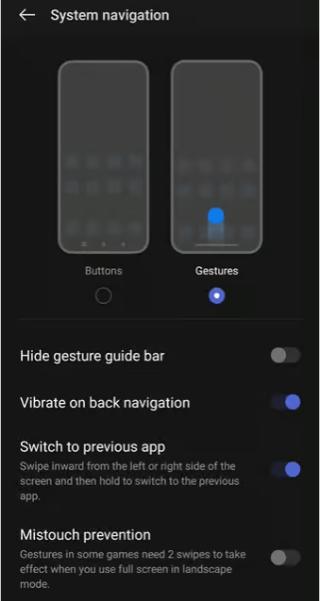
为什么意外触摸保护不起作用?
这就是意外触摸保护在启用后无法在 Android 设备上运行的原因。
- 设备固件过时。
- 边缘屏幕功能已打开。
- 设备系统代码中的错误。
如何修复意外触摸保护?
如果您想关闭意外触摸保护,因为它无法在您的 Android 设备上运行,请尝试以下方法来解决问题。
方法#1:关闭边缘屏幕功能
- 打开设置。
- 点击“显示”。
- 点击“边缘屏幕”。
- 禁用“边缘面板”和“边缘照明”。
方法#2:清除设置应用程序缓存
- 启动设置。
- 点击“应用程序”。
- 再次点击“应用程序”。
- 选择“设置”。
- 点击“存储”。
- 点击“清除缓存”。
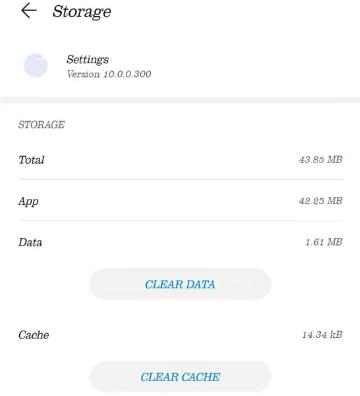
方法#3:更新设备固件
- 启动设置。
- 点击“系统”。
- 点击“系统更新”。
- 点击“下载并安装”。
- 点击“立即更新”即可!
方法#4:重置设备
- 将您的个人数据备份到云端并删除 Google 帐户。
- 打开设置。
- 点击“常规管理”。
- 点击“重置”。

- 点击“恢复出厂设置”。
- 点击“重置”。
- 输入您的设备 PIN 码或 密码进行确认,然后点击“全部删除”。
概括
这篇内容广泛的文章讨论了如何在 Android 设备(包括三星、华为和 OnePlus)上关闭意外触摸保护。我们还讨论了为什么意外触摸保护在您的设备上不起作用以及如何修复它。
希望您的问题已得到解决,您现在可以使用您的设备而不必担心警告消息。








